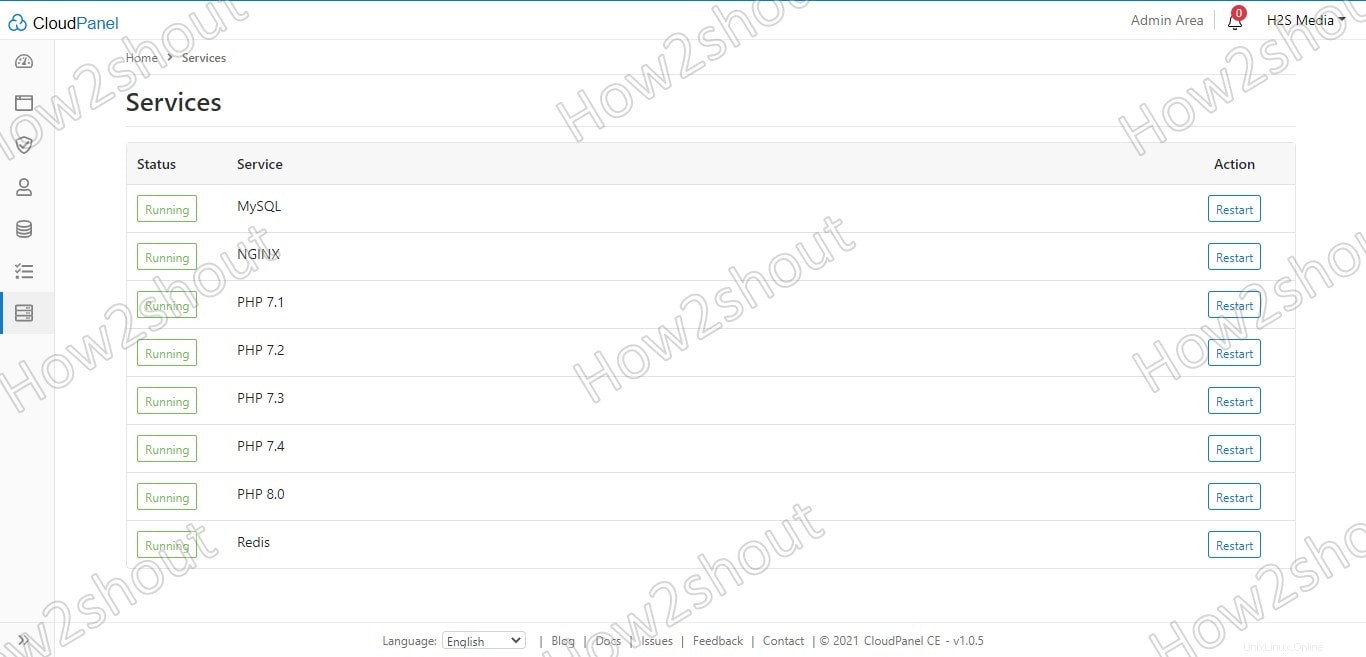CloudPanelは、オープンソースの無料サーバーコントロールパネルであり、コマンドラインのDebian Linuxサーバーで使用して、システム監視やMySQL、NGINX、PHP-FPM、Redisなどの他のサービス用にさまざまなWebコンポーネントを管理するのに最適です。
ほとんどの場合、ホスティングサービスには人気のあるWHM Cpanelが付属していますが、そのために追加料金を支払う必要があります。したがって、Linuxオペレーティングシステムとコマンドラインについてある程度の知識がある人は、Amazon Web Services、Digital Ocean、GoogleCloudなどのパブリッククラウドプラットフォームを含むさまざまなVPSホスティングで無料のCloudPanelを使用できます。良い点は、このオープンソースのLinuxサーバーコントロールパネルには、前述のパブリッククラウドサービスと適切に統合してさまざまな機能を管理するための追加機能が付属していることです。 例:
AWSクラウドインスタンス名、インスタンスID、インスタンスタイプ、インスタンスリージョン、およびIPv4パブリックIPは、CloudPanelで直接確認できます。同様に、Route53や自動バックアップなどのAWSマネジメントコンソールにアクセスしなくても、このコントロールから直接AWSセキュリティグループルールを管理できます。同じことがDigitalOceanとGoogleCloudにも当てはまり、CloudPanelをインストールした後、ドロップレット、ファイアウォールルール、DNS、スナップショットを管理できるようになります。
これに限定されるものではなく、さまざまなコマンドを発行する手間を軽減するために、CloudPanelには、すべての一般的なPHPアプリのユーザー、仮想ホストテンプレートにアクセスできる、Webベースのグラフィカルなユーザーインタラクティブダッシュボードが付属しています。複数のPHPバージョン。 AmazonRDSまたはAmazonAuroraを含むMySQLデータベース。アクションログなど。
CloudPanelは、サーバー端末でコマンドを使用して、データベースのバックアップ、パスワードのリセット、権限などのさまざまな便利な操作を実行できるCLIツールも提供します。二要素認証およびその他のタスクを有効にします。
英語、ドイツ語、スペイン語、中国語、イタリア語、その他多くの言語をサポートしています。
主な機能:
- Webベースのグラフィカルコントロールパネル
- インストールが簡単
- 複数のPHPバージョンをサポートします
- NGINXサポート
- 主要なパブリッククラウドのサポート
- QuickLet'sEncrypt証明書の設定
- グラフの監視
- MySQLデータベースを管理するためのphpMyAdminサポート
- cronジョブ管理
- ワンクリックでMySQL、NGINX、PHP-FPM、Redisサービスを再起動できます
- コマンドラインのサポート
Debian10BusterサーバーにCloudPanelをインストールする手順
サーバーの最小要件:
- Debianサーバー
- 2GBメモリ
- 1コアCPU
- 15GBの空きディスク容量
- rootユーザーまたは
sudoアクセス - アクティブなファイアウォールがある場合は、ポート22、80、443、および8084がホワイトリストに登録されているか開いていることを確認してください。
1。システムの更新とアップグレードを実行する
Debian 10(Buster)サーバーで、system update and upgradeコマンドを実行します。これにより、インストールされているすべてのパッケージが最新の状態になります。
sudo apt updae
sudo apt upgrade
3。依存関係をインストールする
ここでwgetをインストールする必要があります およびcurl ほとんどの場合、Debian Server Linuxディストリビューションにデフォルトで付属しているツールですが、それらが存在することを確認するには、次のコマンドを実行します。
sudo apt install wget curl
2。 DebianにClouPanelスクリプトをインストールする
次に、CloudPanelスクリプトをダウンロードして実行します。このスクリプトは、PHP、MySQL、Nginx、その他のコンポーネントなど、DebianLinuxでこのオープンソース管理パネルに必要なすべてのものを自動的に設定します。
curl -sSL https://installer.cloudpanel.io/ce/v1/install.sh | sudo bash
3。管理者ユーザーの作成
インストールが完了すると、コマンド端末にポートが点滅するとともにサーバーのIPアドレスが表示されます。要するに、ブラウザに同じものを入力します– https:// server-ip:8443 置換サーバー-IP CloudPanelをインストールしたDebianサーバーのIPアドレスを使用します。
尋ねられた詳細を入力してください…
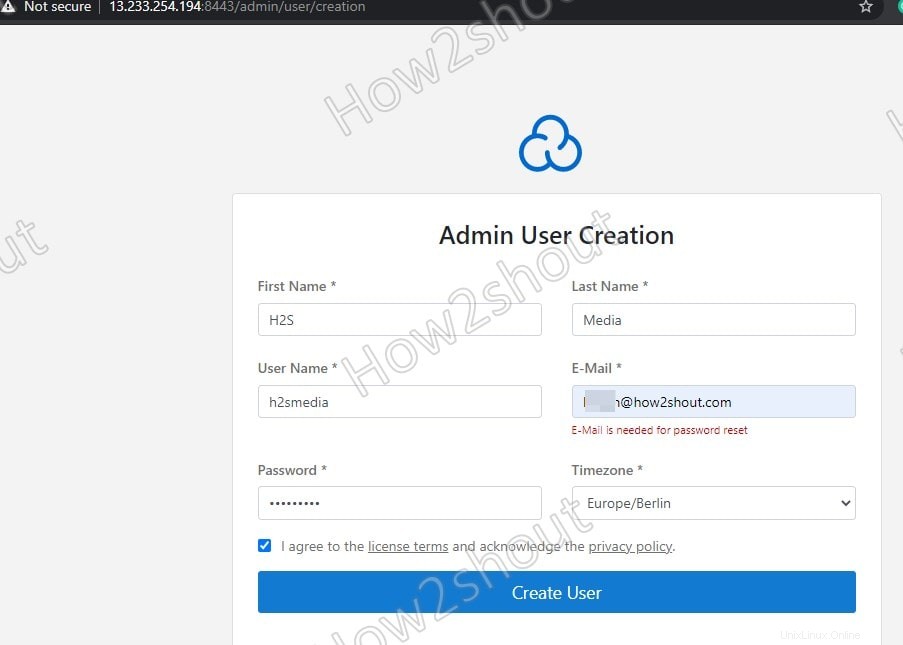
4。 CloudPanel管理者にログイン
上記の手順で作成したユーザー名とパスワードを使用して、コントロールパネルにログインします。
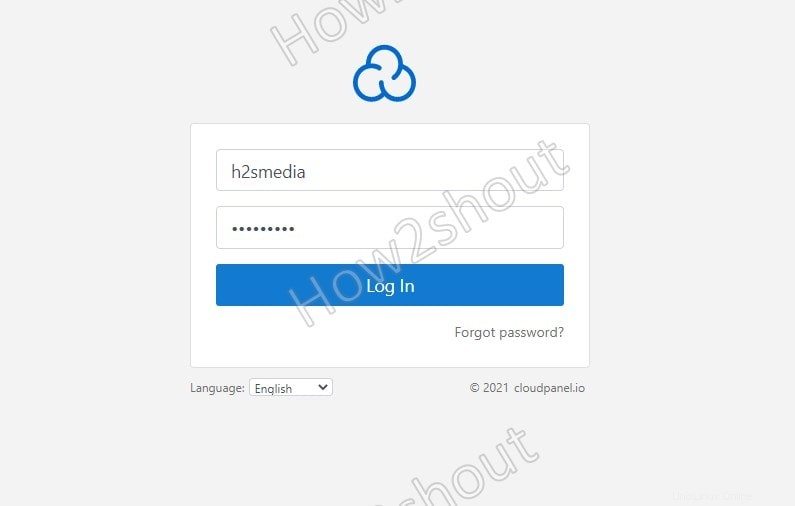
5。サーバー監視グラフ付きダッシュボード
ログイン後に最初に表示されるのは、メモリ、CPU、ストレージ、平均負荷などのサーバーリソースの使用状況に関する情報を提供するグラフです。
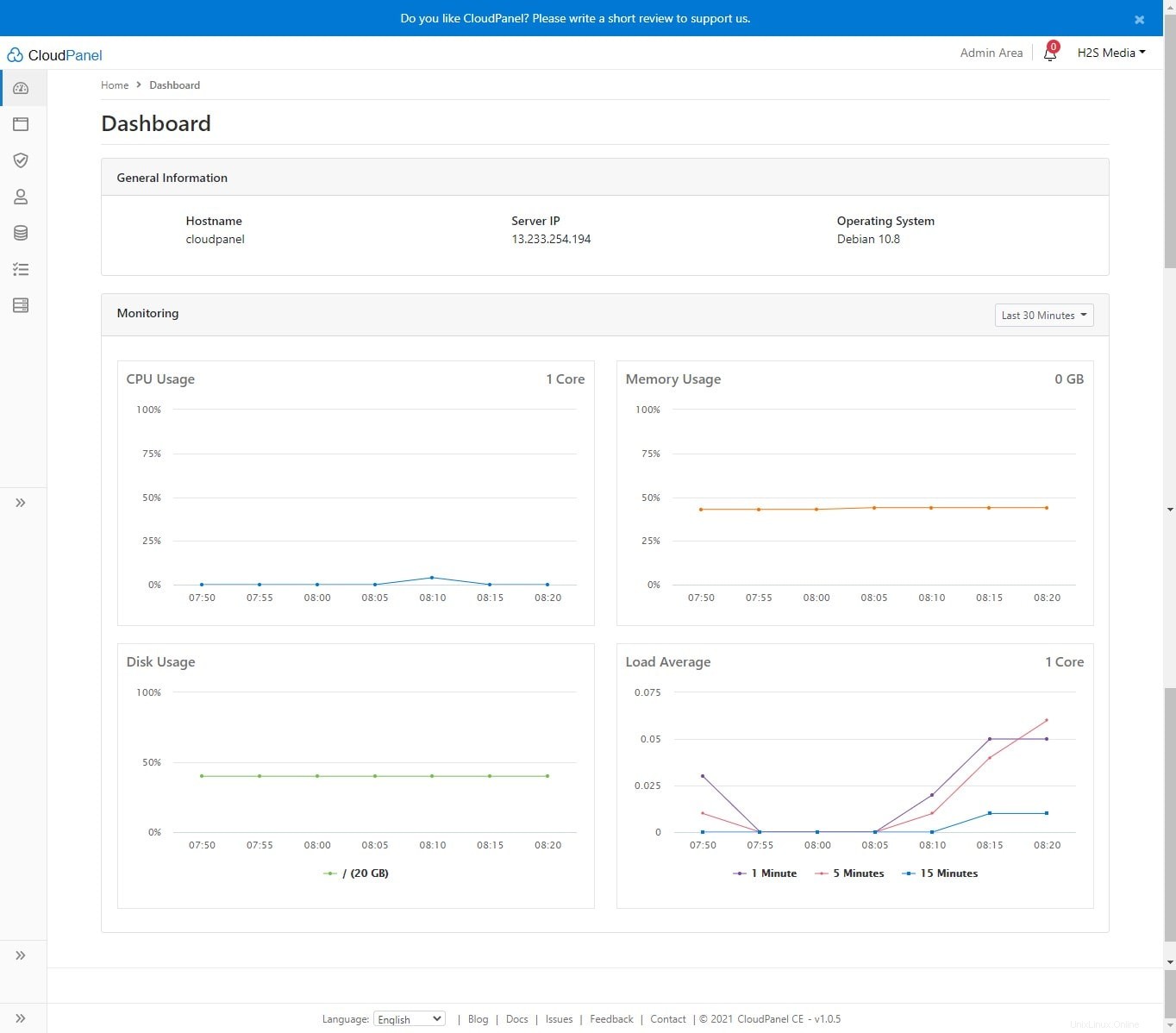
6。ドメインを追加
これで、LinuxサーバーとCloudPanelコントロールパネルができました。次に、使用するドメインを追加します。ダッシュボードの左側にある[ドメイン]オプションをクリックします。
その後、「ドメインの追加」をクリックします 」ボタン。
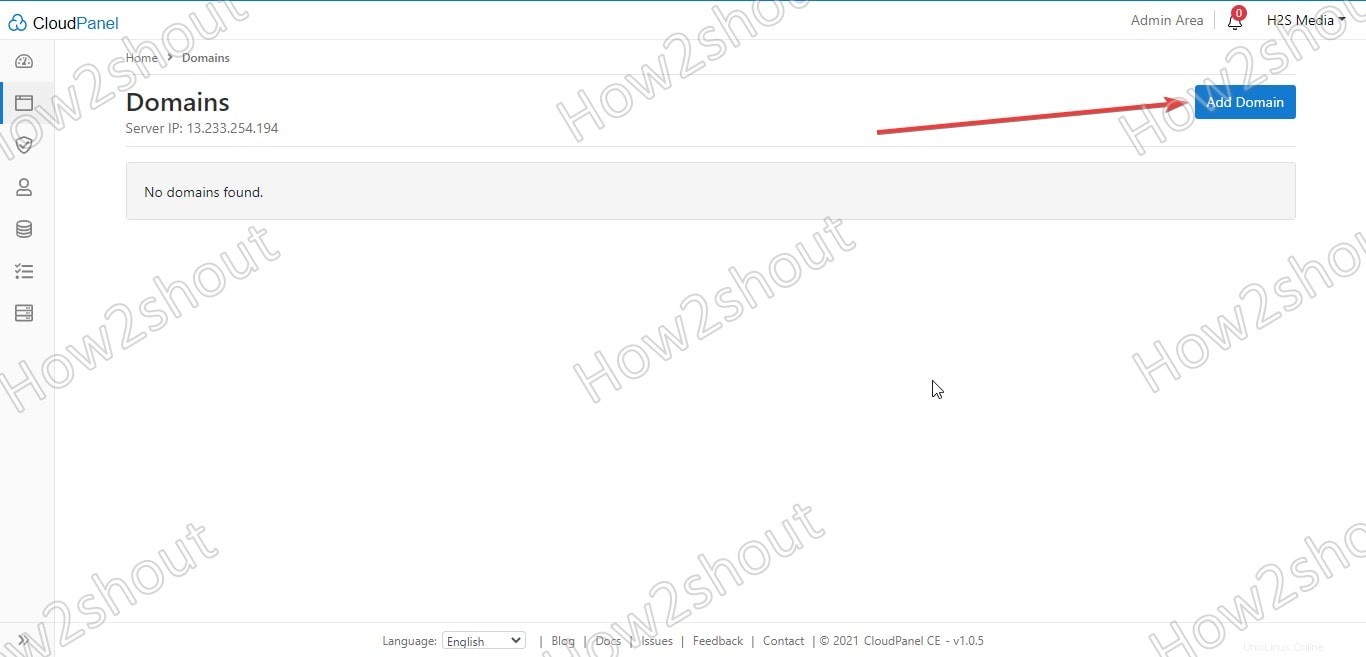
[ドメイン名]ボックスにドメイン名を入力すると、ドキュメントルートが自動的に設定され、そこで何もする必要はありません。
次に、 仮想ホストテンプレートを選択します – Joomla、WordPress、Magentoなどの一般的なすべてのPHPアプリケーション用に事前に作成されたテンプレートが多数あります。ここではWordPressを選択しています。特定のPHPバージョンを使用する場合は、それを選択します。それ以外の場合は、最新のバージョンを選択したままにします。ここではPHP8.0です。
学ぶ :UbuntuとDebianにPHP8.0をインストールする方法。
注 :CloudPanelで使用しているドメイン名、その「 A 」レコードは、DNS管理領域のDebianサーバーまたはCloudPanelのIPアドレスに向けられています。
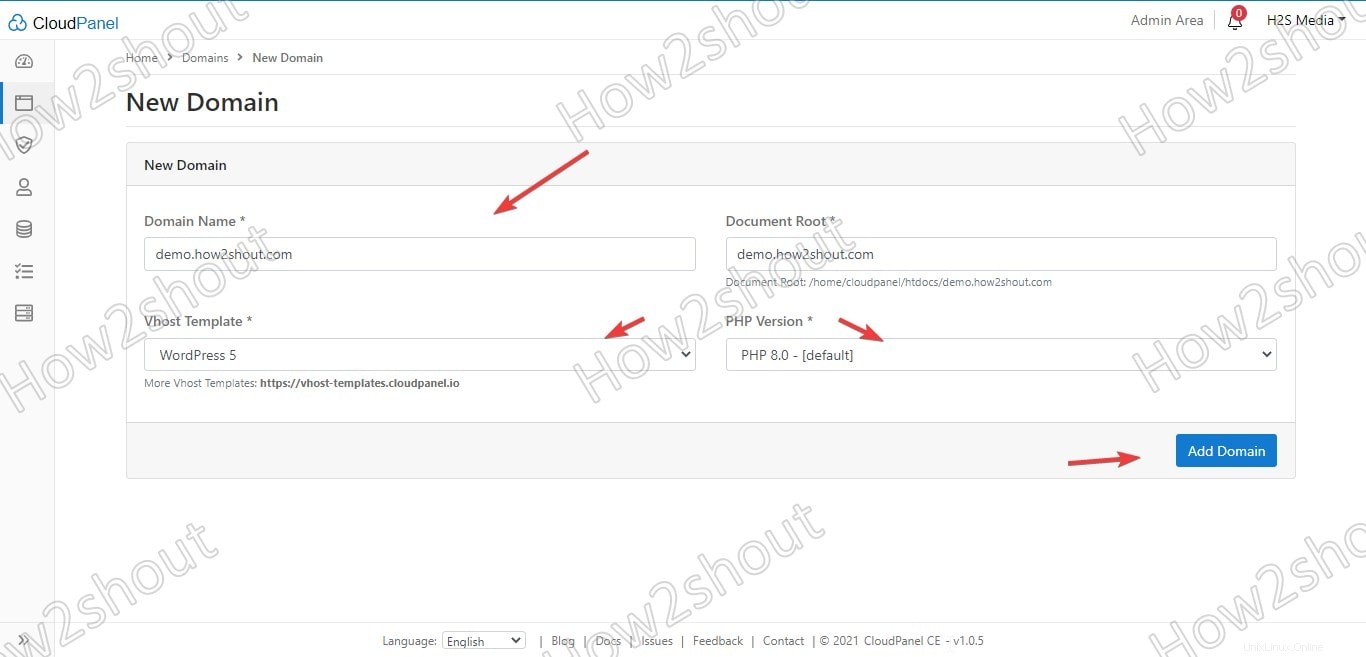
7。 SSL証明書を生成する
ドメインを設定したら、構成済みのドメイン名をクリックして、[[SSL証明書]タブ]を選択します。 。そこにアクションが表示されます ボタンをクリックしてクリックすると、「 New Let’s EncryptCertificate」を選択する必要があるその他のオプションが表示されます。 」オプション。
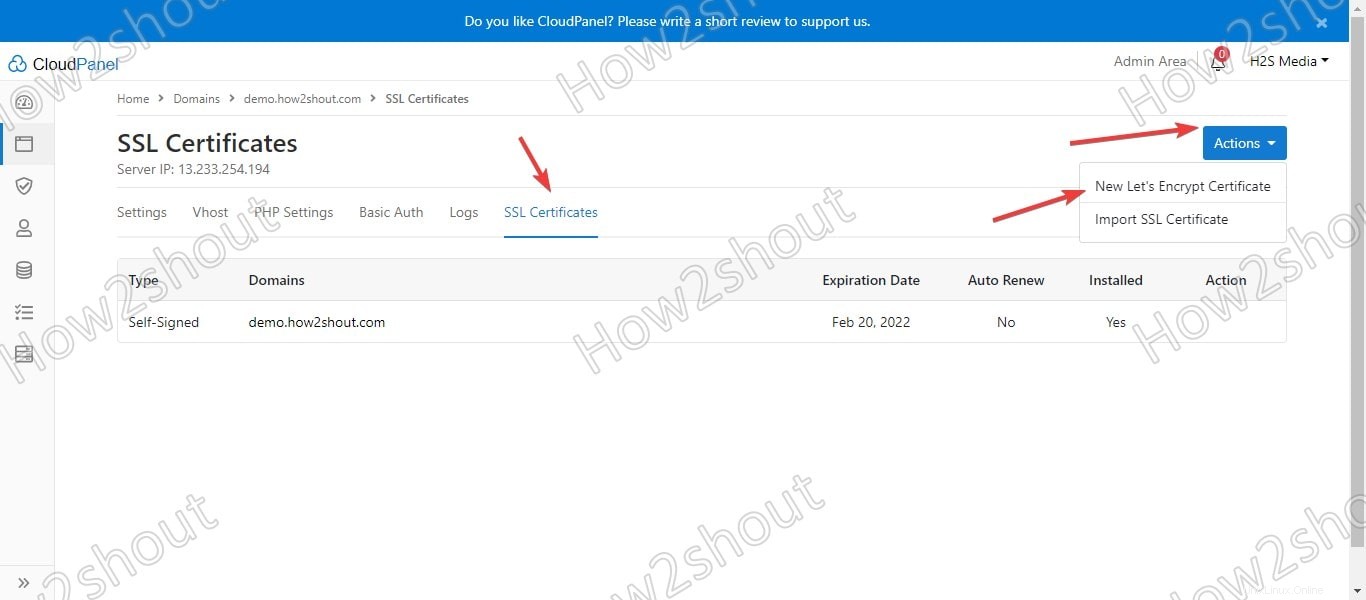
作成してインストールをクリックします ボタン。
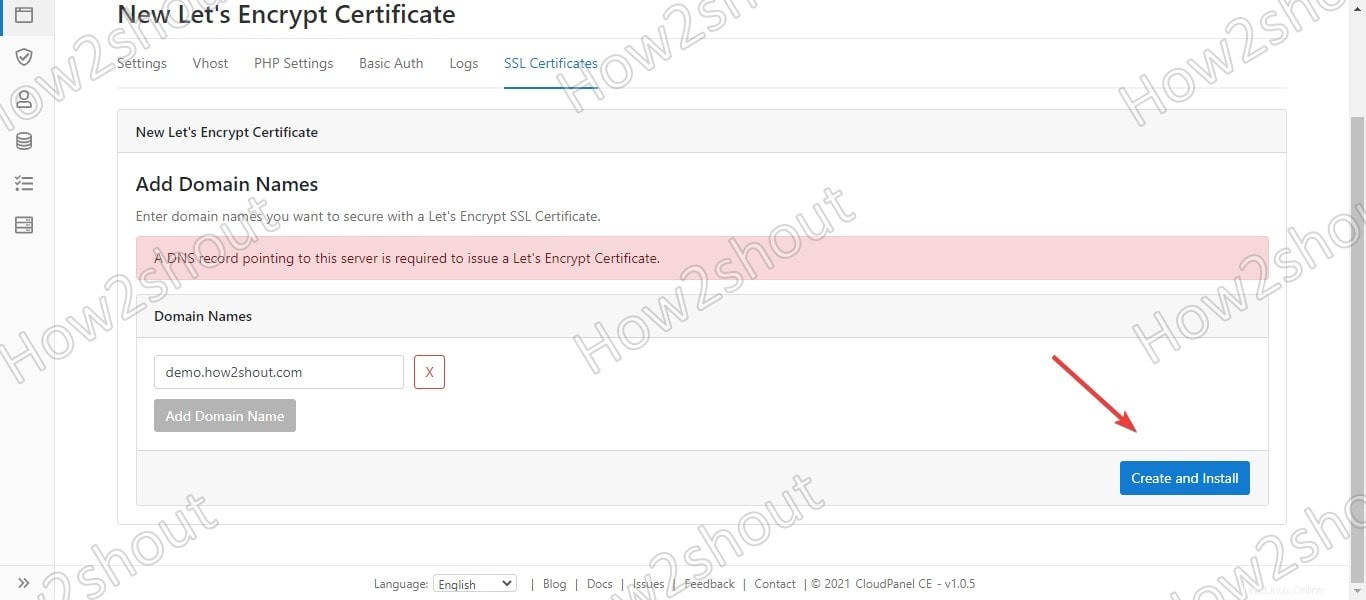
数秒で、SSL証明書が発行され、ドメインに正常にインストールされたことがわかります。
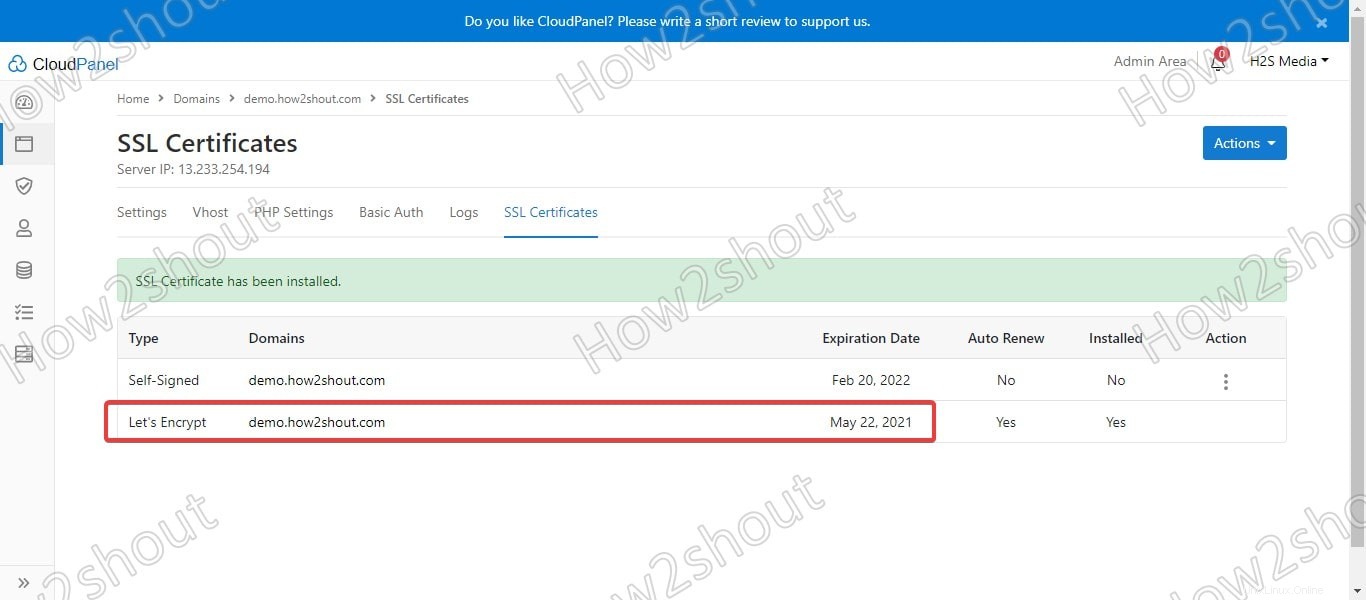
8。ウェブサイトとSSL証明書を確認してください
次に、SSL証明書とともに作成したNginxWebサーバーを介して作成したドメインにアクセスできるかどうかを確認しましょう。そのためには、ブラウザにCloudPanelが割り当てたドメインを入力するだけで、次のように表示されます。
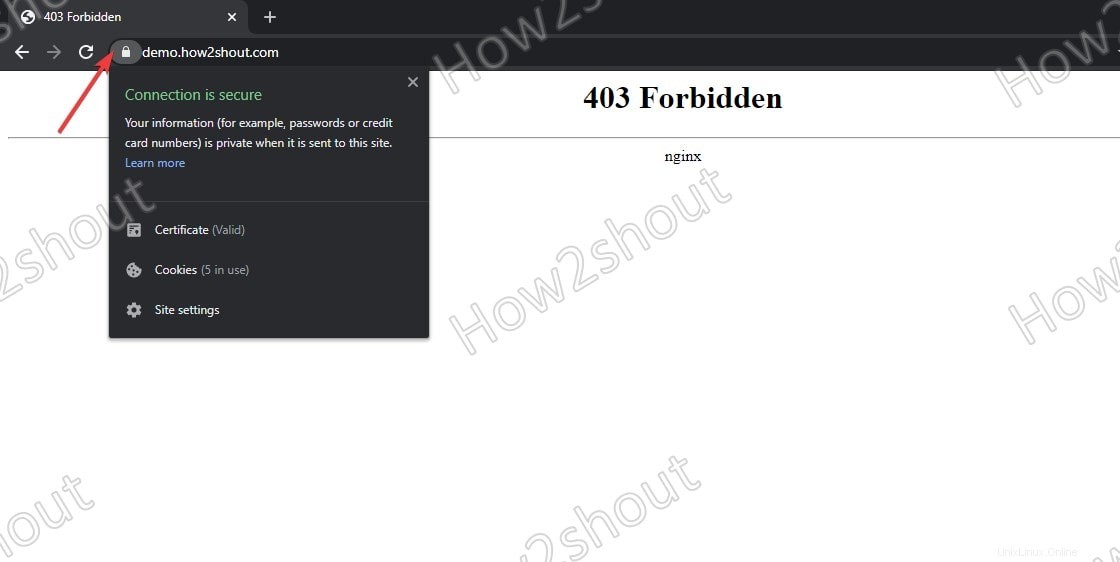
9。 CloudPanelにWordPressをインストールする
これですべての準備が整いました。次に、CloudPanelにWordPressをインストールしましょう。これを行うには、サーバーのコマンドラインにアクセスします ローカルサーバーにある場合は直接インターフェースするか、リモートロケーションまたはクラウドにインストールされている場合はSSHを使用します。
1。ターミナルで、Tempフォルダに切り替えます。
cd /tmp
2。 Wordrpessファイルをダウンロード
wget https://wordpress.org/latest.tar.gz
3。 WordPressのtarファイルを抽出します
tar xvf latest.tar.gz
4。 WordPressの抽出ファイルをドメインドキュメントルートに移動します。
sudo cp -R wordpress/* /home/cloudpanel/htdocs/www.domain.com/
注 :置換 www.domain.com CloudPanelでドメイン名を設定します。
5。移動したファイルの権限を変更する
cd /home/cloudpanel/htdocs/
clpctl system:permissions:reset www.domain.com 775
注 : www.domain.comを置き換えます このコントロールパネルで使用されているドメイン名を使用
10。 MySQLデータベースを作成する
PHPおよびCloudPanelの他のアプリケーション用のデータベースの作成は非常に簡単です。管理フロントエンドインターフェイスで、データベースを選択します オプションで、データベースの追加をクリックします ボタン。
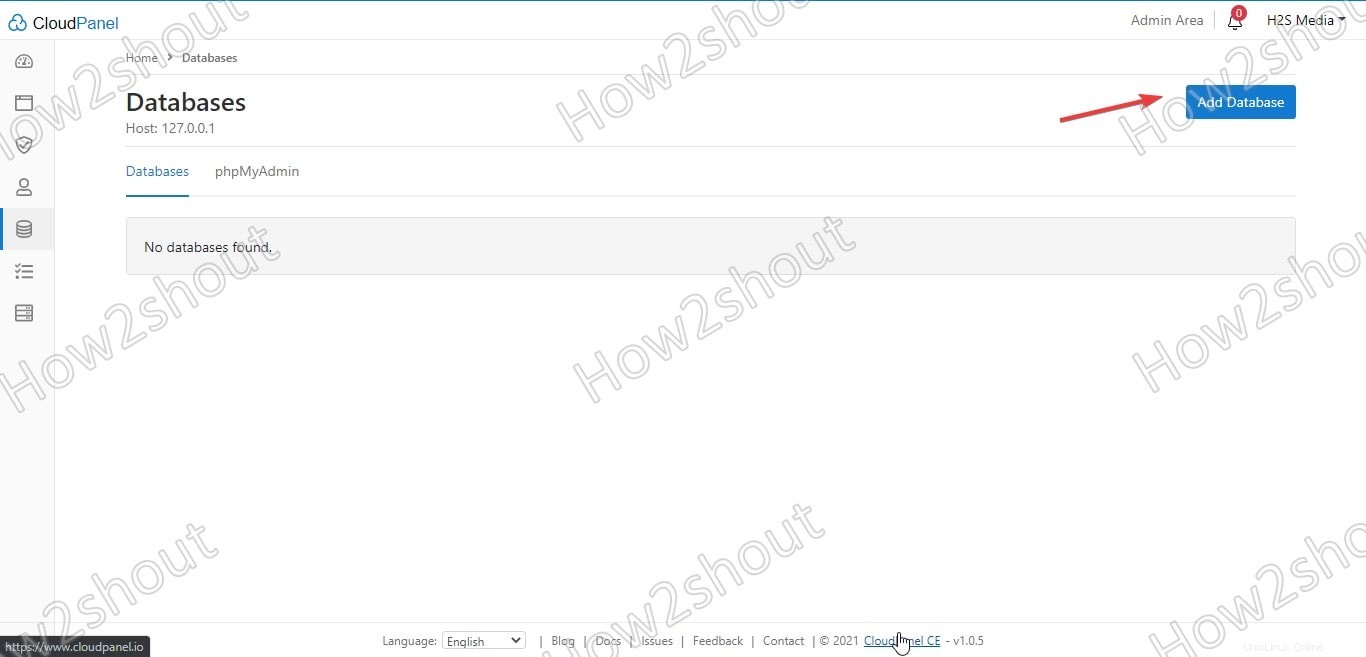
データベース名、ユーザー名、パスワードなどの必要な情報をすべて入力し、データベースの追加をクリックします。 ボタン。それだけです。
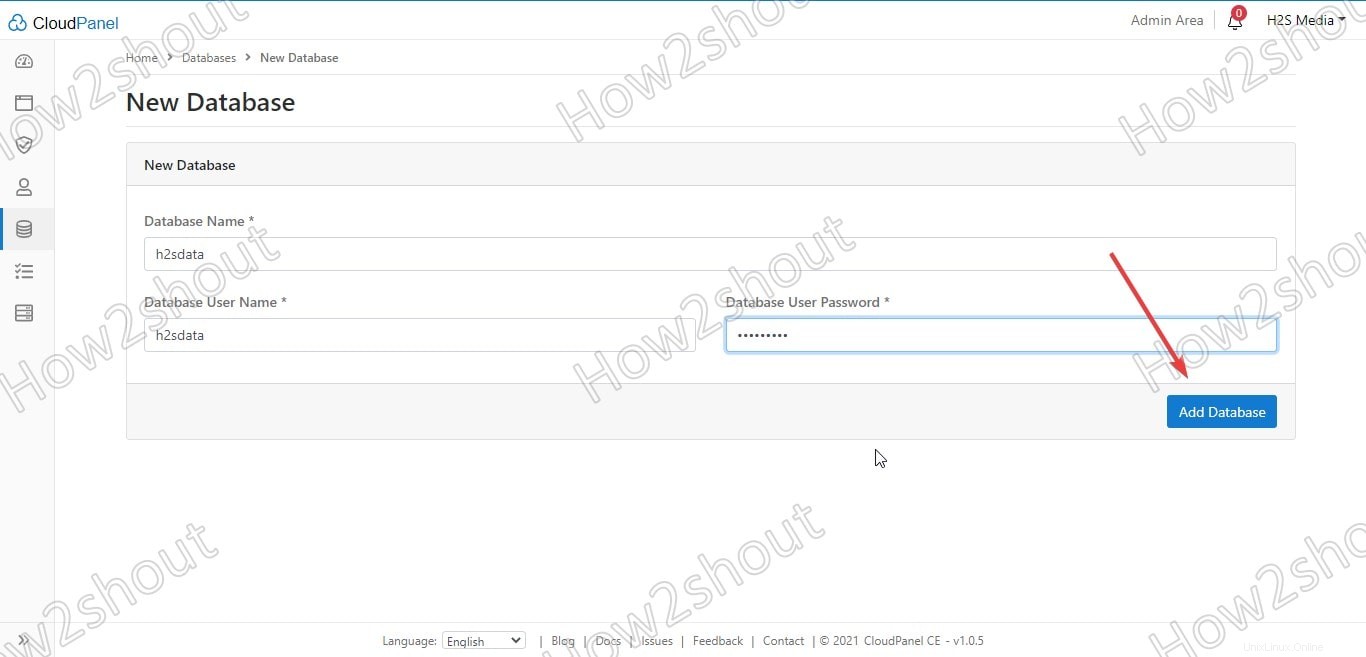
11。 WordPressセットアップページにアクセスする
すべてのものを本来あるべき場所に配置し、「WordPress」を実行する必要がありました。今度はそれにアクセスします。そのためには、ブラウザでCloudpanelに設定したドメインにアクセスしてWordPressをインストールします。
1。 WordPressウェルカムページ
行こうをクリックします ボタンをクリックしてインストールプロセスを開始します。
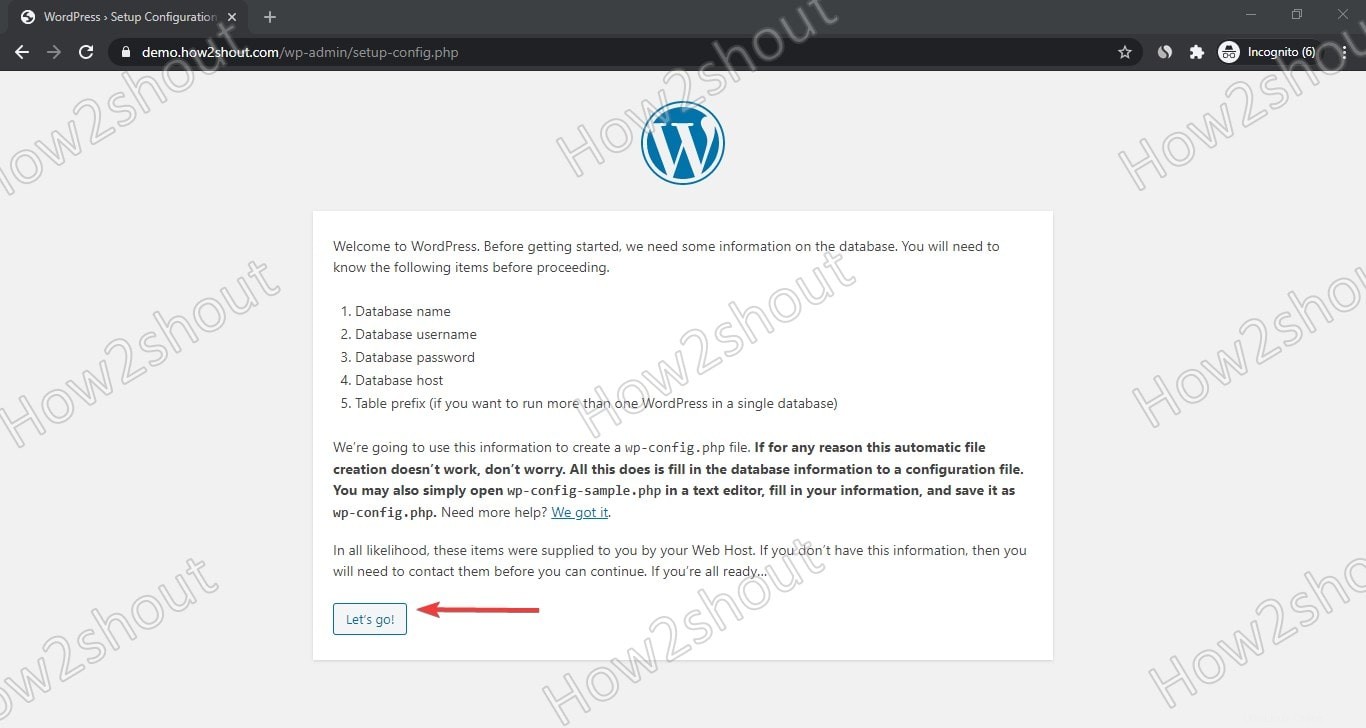
2。データベースの詳細を入力
上記のMySQLデータベースはすでに作成されているため、必要に応じてWordPressでその詳細を使用します。データベースホストとテーブルプレフィックスはそのままにしておきます。
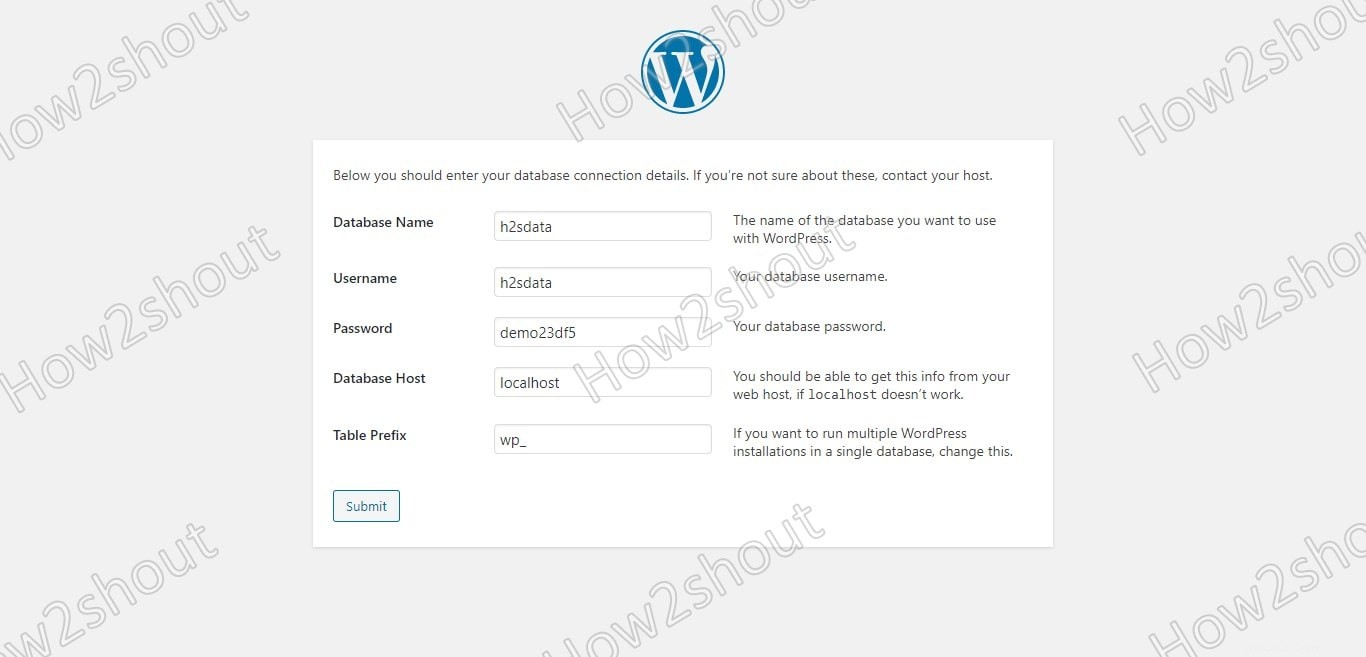
3。インストールインストールの実行
あなたがここにいる場合、それはすべてが素晴らしいことを意味します、「インストールを実行する」を押してください ボタン
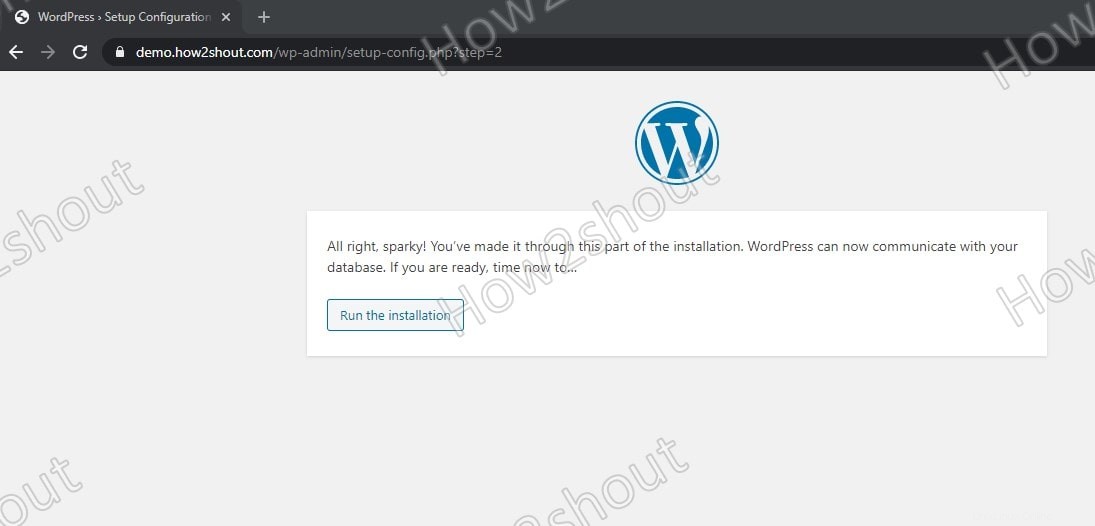
4。 WordPressユーザーを作成する
バックエンドのログインインターフェイスにアクセスするためのユーザーとパスワードを作成します。
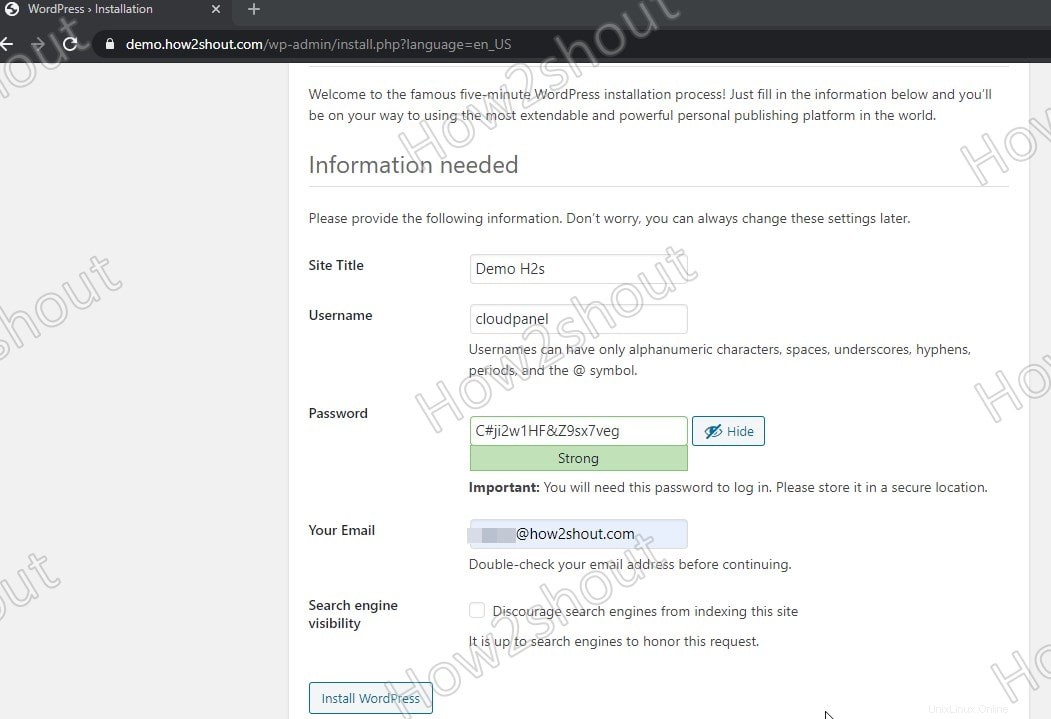
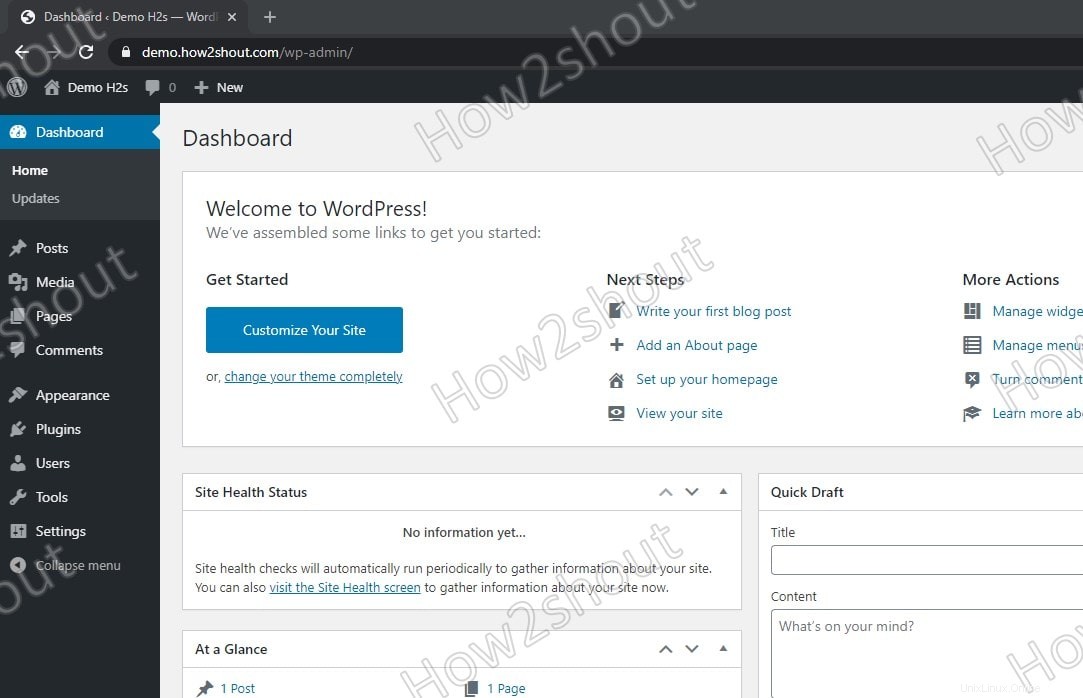
したがって、これは、DebianLinuxサーバー上にこの無料のオープンソースCloudPanelコントロールパネルをセットアップするための簡単な方法でした。実行中のサービスを再起動する場合は、CloudPanelのダッシュボードから直接実行できます。 公式ドキュメントページから詳細を知ることができます このプラットフォームの。